En esta guía te lo vamos a explicar todo con respecto a los estados de WhatsApp. Te mostramos qué es un estado en WhatsApp, cómo subirlos y con qué usuarios se comparte este tipo de publicación. También te hablamos sobre sus características únicas, como que son efímeros o que admiten vídeos, imágenes o texto. ¡No te lo pierdas!
Qué son los Estados de WhatsApp y para qué sirven
Los Estados de WhatsApp son un formato para compartir texto, imágenes y vídeo que encontrarás en esta aplicación. En esencia, funcionan igual que un pase de diapositivas. A medida que se van subiendo fotos, vídeos o textos, estos contenidos se apilan uno detrás del otro en orden cronológico. Es exactamente el mismo mecanismo que siguen las historias de Instagram.
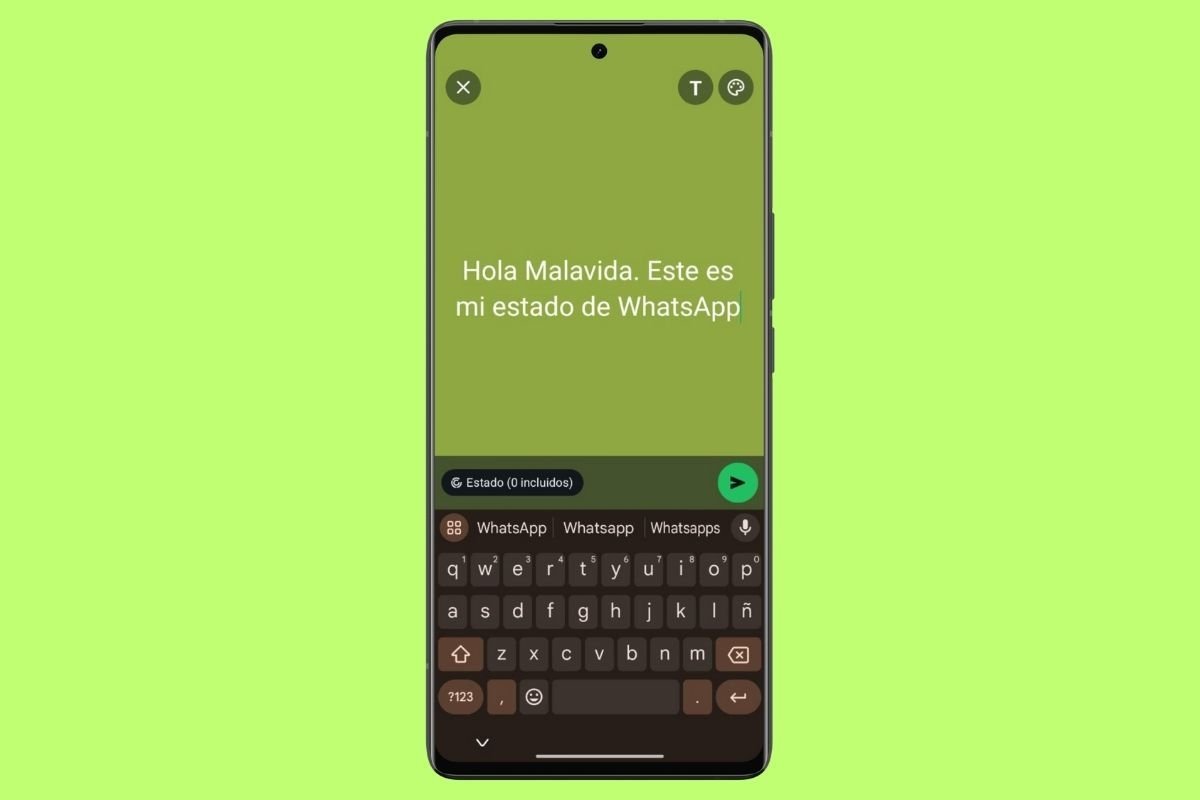 Aspecto de un Estado de WhatsApp de texto sin imágenes ni vídeos
Aspecto de un Estado de WhatsApp de texto sin imágenes ni vídeos
El nombre de "estado" hace referencia al objetivo principal de este formato comunicativo. La idea es que el usuario pueda poner al día a sus contactos de cuál es su estado actual. Por ejemplo, este espacio se puede utilizar para decirle a todo el mundo que estás buscando un nuevo trabajo, que vendes algo, que vas de camino al gimnasio o cualquier otra cosa que sea relevante.
Los Estados de WhatsApp tienen una característica única: duran solo 24 horas. Como veremos más adelante, también se pueden borrar antes. Sin embargo, de forma predeterminada, se eliminan después de que haya pasado un día desde la fecha de publicación. Por tanto, a diferencia de los chats, los grupos o los canales, este es un contenido efímero por definición.
De nuevo, esto encaja muy bien con la definición de "estado" porque se supone que, una vez hayan pasado 24 horas, tu estado habrá cambiado. Pasado ese tiempo, lo lógico es actualizar el estado, ya sea explicando cómo te sientes o lo que estás haciendo.
Quién puede ver tu Estado de WhatsApp
Los estados de WhatsApp cuentan con los mismos controles de privacidad que el resto de elementos de tu perfil, como tu avatar o tu biografía. Si acudes a Ajustes > Privacidad > Estado verás las siguientes opciones:
- Mis contactos. Significa que solo verán tu estado aquellos que hayas agregado a tu agenda. Si no has guardado a alguien en tu lista de contactos, incluso aunque tengas un chat abierto con esa persona, no va a poder ver las actualizaciones que envías a través de los estados de WhatsApp.
- Mis contactos, excepto… Esta opción sirve para seleccionar contactos de tu agenda a los que no vas a permitir ver tus actualizaciones. Es una herramienta de exclusión, aunque por defecto el estado se sigue enviando a todos los contactos que hayas guardado.
- Solo compartir con… Finalmente, seleccionando esta opción, vas a poder elegir los contactos que pueden ver tus estados. En vez de excluir a personas específicas, aquí lo que haces es autorizarlas de forma específica para ver las novedades que subes a esta sección de la app.
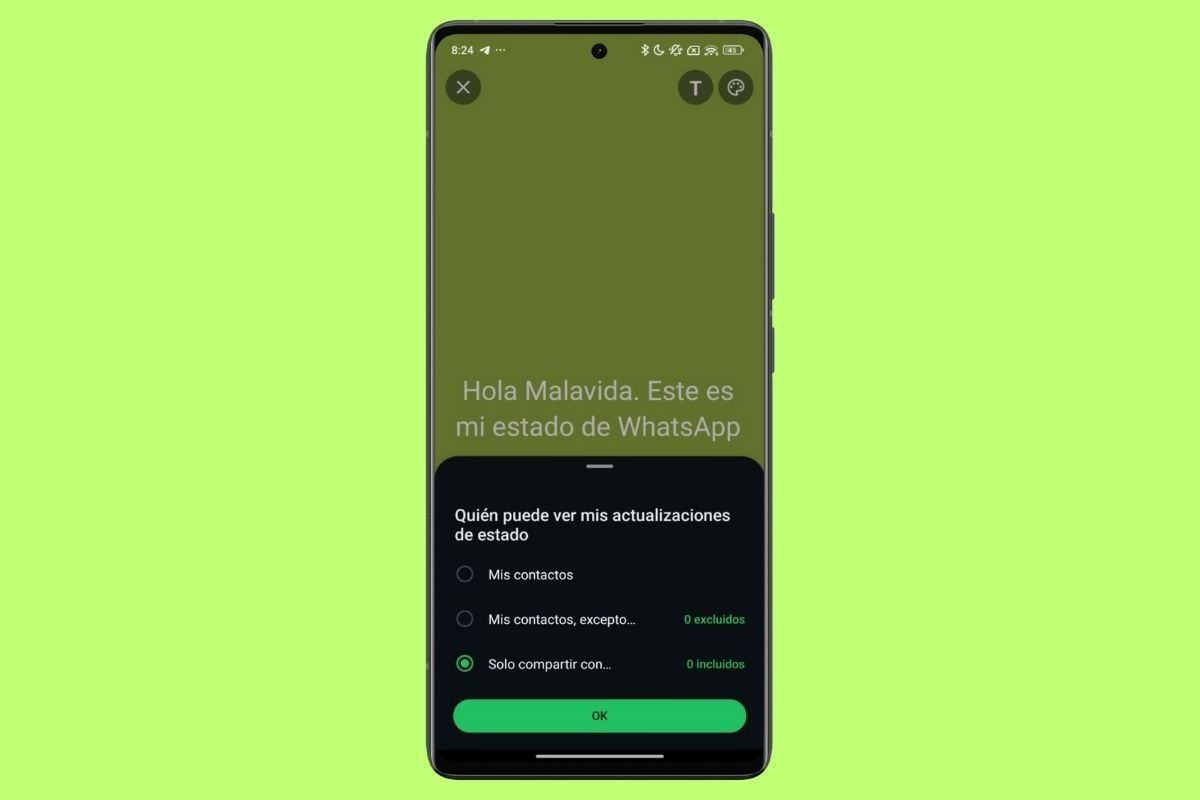 Opciones de privacidad en los estados de WhatsApp
Opciones de privacidad en los estados de WhatsApp
Las opciones anteriores son las que se aplican de forma predeterminada a todo el contenido que subas. Ahora bien, como se aprecia en la imagen superior, cada vez que publiques un estado tendrás a tu disposición estas tres opciones. En este caso, el criterio seleccionado se aplicará únicamente a la diapositiva que estás compartiendo en ese momento y no al resto.
Finalmente, te interesa saber que no hay forma de publicar un estado para todo el mundo. Solo vas a ver los estados de aquellas personas que te han guardado en su agenda y viceversa. Si necesitas publicar contenido de forma pública, lo que te recomendamos es que abras un canal de WhatsApp. También es relevante saber que los estados están cifrados de extremo a extremo, así que ni siquiera WhatsApp puede saber qué has publicado.
Cómo funcionan los Estados de WhatsApp
Aunque ya hemos conocido muchos detalles sobre cómo funcionan los Estados de WhatsApp, veamos ahora las distintas opciones que tienes a tu disposición para crear, subir y compartir contenido a través de este formato.
Cómo crear un Estado de WhatsApp
Lo primero que debes saber es cómo crear un Estado de WhatsApp. Ya te avanzamos que es bastante fácil, aunque hay algunos detalles que es importante que conozcas.
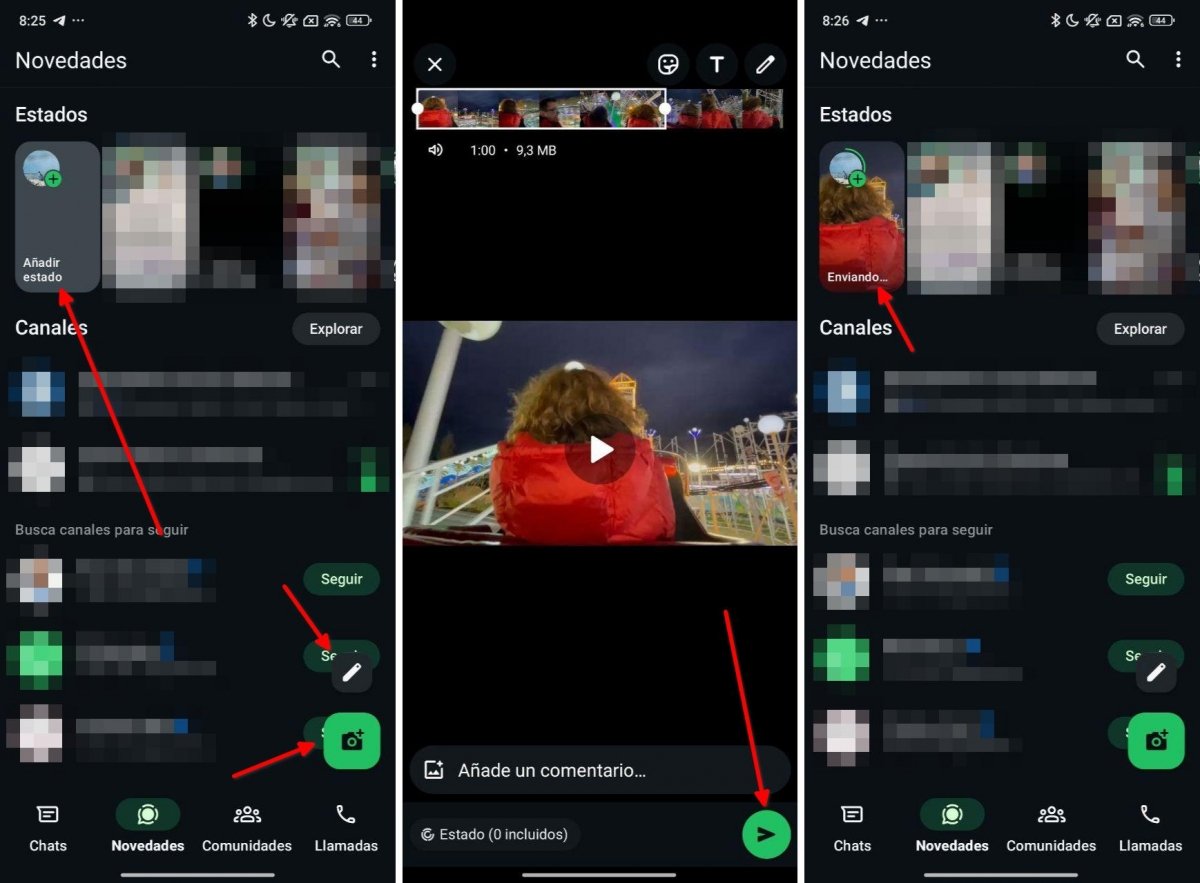 Pasos para crear un nuevo Estado de WhatsApp
Pasos para crear un nuevo Estado de WhatsApp
Lo ideal es que sigas estos pasos:
- En WhatsApp, ve al apartado Novedades.
- Entonces, toca en el botón Añadir estado que verás en la esquina superior izquierda, al lado de los estados de tus contactos.
- De forma alternativa, también puedes tocar en el icono de la cámara que tienes en la esquina inferior derecha para capturar una foto o un vídeo. También tienes el botón del lápiz, que te sirve para crear un estado de texto rápidamente.
- Después de seleccionar la foto o el vídeo que quieres publicar, presiona en el botón para enviarla al estado. Recuerda que es posible modificar quién verá el contenido tocando en el botón Estado.
- Ahora tu estado se ha publicado.
Como ves, el botón superior donde dice "Añadir estado" sirve para elegir una foto o vídeo de la galería. Sin embargo, si presionas en el botón del lápiz o de la cámara, WhatsApp te permite subir contenido nuevo. De hecho, al usar estos dos últimos botones puedes alternar rápidamente entre tres modos, el de texto, el de vídeo y el de foto.
Adicionalmente, si eres de aquellos que quieren compartir fotos y vídeos, te alegrará saber que los estados de WhatsApp cuentan con el mismo editor multimedia que ya hay disponible en los chats. En el caso de los vídeos, esto te permite rotar la imagen, cortar el vídeo y agregar elementos, como stickers. En el caso de las fotos, dispones de opciones similares.
Para terminar, recuerda que, si te decides por publicar un vídeo, solo vas a poder subir uno de 30 segundos. Lo que mucha gente hace para publicar un vídeo más extenso es fragmentarlo en diferentes diapositivas del Estado de WhatsApp. De hecho, gracias al editor multimedia integrado, es muy sencillo hacer esto.
Cómo cambiar un Estado de WhatsApp
Actualmente, WhatsApp no permite cambiar un estado que ya se haya subido. Si lo que estás buscando es editar una publicación, la única opción que tienes a tu alcance es eliminarla por completo y volverla a subir.
Ten en cuenta que esto también se aplica a los estados de texto. Quizá pienses que este tipo de contenido sí que se puede editar, debido a que se genera desde WhatsApp. No obstante, cuando se sube al Estado, la aplicación convierte el texto en una imagen que ya no se puede modificar. De nuevo, lo único que puedes hacer es borrar esa diapositiva y volver a generarla. ¿Cómo?
Cómo borrar un Estado de WhatsApp
Si después de subir algo al Estado de WhatsApp te has arrepentido, solo debes seguir unos sencillos pasos para borrar ese contenido por completo. ¡Es muy fácil!
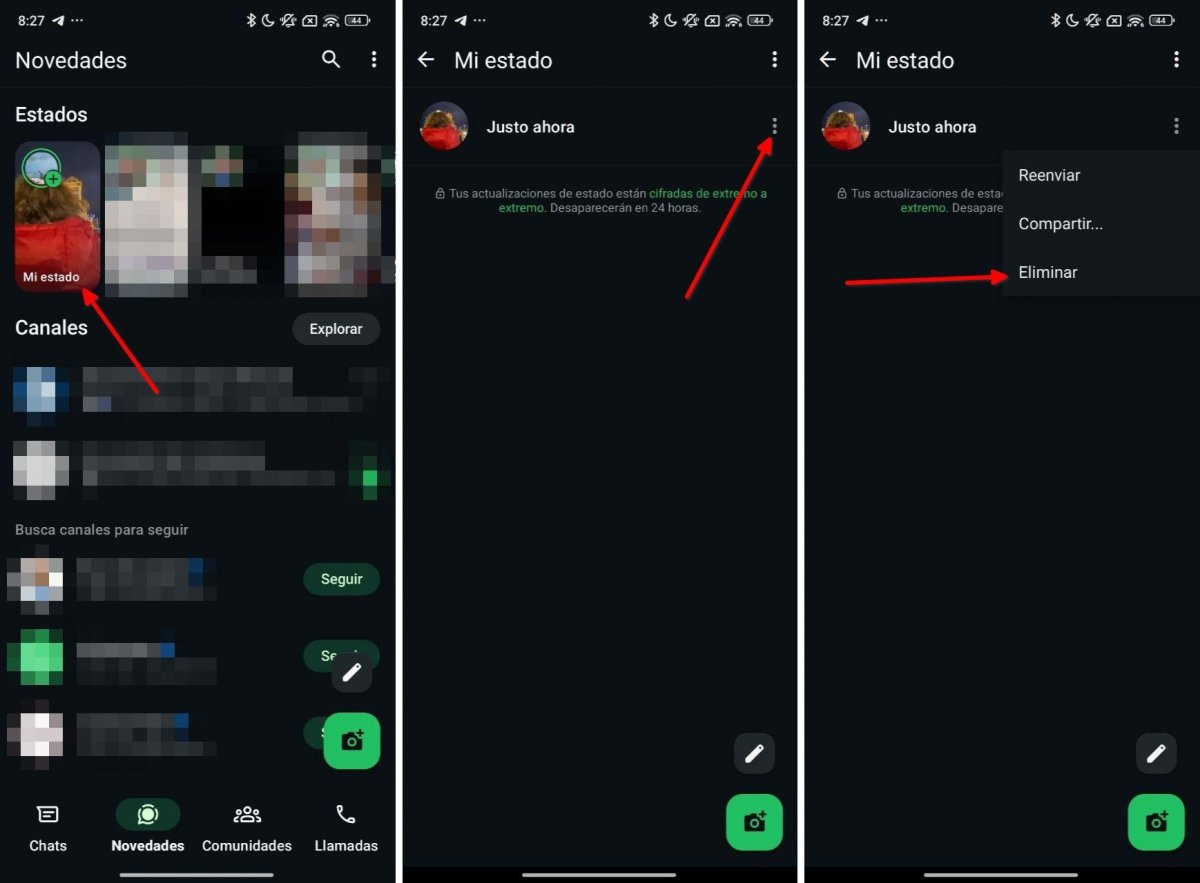 Pasos para eliminar un Estado de WhatsApp ya subido
Pasos para eliminar un Estado de WhatsApp ya subido
Así lo puedes hacer:
- Entra en la sección Novedades.
- Presiona en tu estado, en la esquina superior izquierda.
- Luego, toca en los tres puntos que verás junto a la diapositiva que deseas eliminar.
- En el menú, elige la opción Borrar.
Algo que debes saber es que no es posible modificar el orden de los estados. Los contenidos que subes se van colocando al final y siguen un orden cronológico. Por lo tanto, si eliminas una diapositiva que estaba relacionada con la anterior o la siguiente, se romperá el orden. Nuevamente, la solución pasa por borrar y subir todos los contenidos otra vez, siguiendo el orden original.
















